-Метки
cтроительство victoria’s secret алкоголь архитектура блинги бодиарт гадание гороскоп девушки декор живопись законопроекты здоровье игры интересное в мире искусство картинки картинки в png катастрофы клипарт коктейли коллекционирование компьютер корел красота красота и здоровье кружева кулинария культура лирика лохотрон мода молитва музыка напитки народные средства настройки дневника обои образование открытки оформление оформление дневника плагины’фильтры праздники природа притчи программы пропал человек (перепост) психология разное рамочки рецепты родина садоводство сайты самоделки (или своими руками) семья стиль стихи творчество уроки corel уроки фотошоп флешки фон фоны фотография фотошоп художники цветы часики шрифты
-Рубрики
- Photoshop (50)
- Victoria,s Sicret (2)
- Алкоголь (2)
- Архитектура (1)
- БодиАрт (2)
- Видео (0)
- Гадание (1)
- Девушки (4)
- Декор (2)
- Живопись (6)
- Законопроекты (5)
- Здоровье (13)
- игры (2)
- Искусство (16)
- Картинки (30)
- Клипарт (20)
- Коктейли (2)
- Коллекционирование (1)
- Компьютер (5)
- Красота (8)
- Кружева (14)
- Кулинария (8)
- Культура (1)
- Лирика (2)
- Лохотрон (1)
- Мода (5)
- Музыка (6)
- Напитки (3)
- Народная мудрость, притчи (1)
- Народные средства (6)
- Настройки дневника (2)
- Обои (2)
- Образование (1)
- Открытки (5)
- Оформление (29)
- Оформление дневника (53)
- Плагины,фильтры PH (5)
- Праздники (3)
- Природа (4)
- Программы (5)
- Пропал человек (перепост) (5)
- Психология (5)
- Разное (10)
- Рамочки (27)
- Рецепты (4)
- Родина (2)
- Садоводство (1)
- Самоделки (или своими руками) (2)
- Семья (0)
- Стиль (5)
- Стихи (3)
- Строительство (1)
- Схемы для дневника (1)
- Творчество (8)
- Уроки Corel (16)
- Уроки Photoshop (50)
- Флешки (4)
- Фоны (34)
- Фотография (9)
- Фоторамки (0)
- Художники (18)
- Цветы (5)
- Часики (2)
- Шрифты (1)
-Музыка
- Gregorian - Ameno Dorime
- Слушали: 185 Комментарии: 0
- Tito & Tarantula "From dusk till dawn"
- Слушали: 337 Комментарии: 0
- Импала
- Слушали: 175 Комментарии: 0
-Поиск по дневнику
-Подписка по e-mail
-Статистика
Коллаж "Глаза" |
Цитата сообщения Mademoiselle_Viv
Коллаж "Глаза"
Augen-Eyes

Фильтр:
Xero - Improver
Текстуру загрузить в папку "Текстуры" в "My PSP Files"

1. Откройте новое прозрачное изображение 900 х 600 пикселей
2. Заполните градиентом с цветами коллажа
светлым на переднем плане - #cab8a0
темным на фоне - #593f2e

Заполните ваше изображение.
3. Настройки - Размытость - Размытость по Гауссу
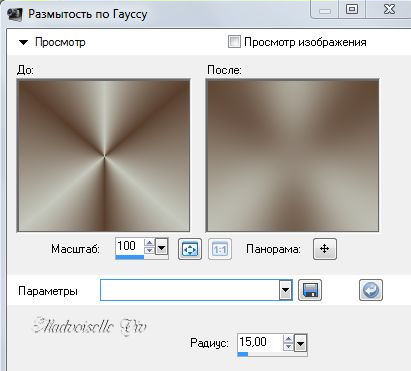
4. Эффекты - эффекты текстуры - Античная Мозаика
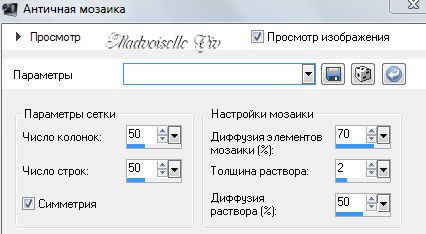
5. Новый слой - Выделить все
6. Скопировать "cas_tube12_4trappem07082011"

Вставить в выделенное.
Отменить выделение.
7. Эффекты - Плагины - Xero - Improver
один раз нажать на Landscape.
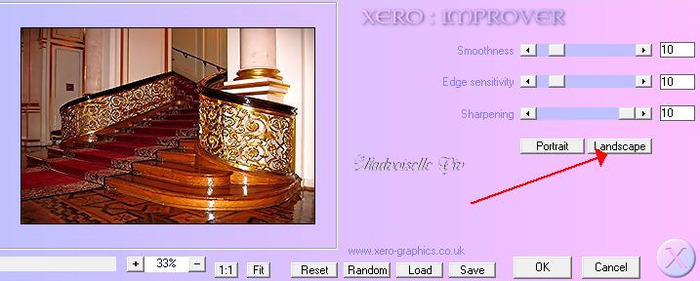
8. В палитре слоев снизить непрозрачность до 80
9. Скопируйте "CrisOrtega_AtTheThresholdOfOblivian2"

Изменить - Копировать - Вставить как новый слой.
Переместите его в правый нижний угол.
10. Слои - Дублировать
Активировать оригинальный слой (ниже).
Настройки - Размытость - Размытость по Гауссу - радиус 15.
Эффекты - Эффекты Текстуры - Античная Мозаика, с теми же настройками.
11. Вернитесь на верхний слой.
Эффекты - Плагины - Xero - Improver, с предыдущим настройкам.
12. Эффекты - 3D-эффекты - тень

Слои - Слить - с нижним.
13. Открыть клипарт "auszug-never-after_crisortega_dezember08".
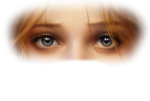
Изменить - Копировать - Вставить как новый слой.
Переместите его в верхний левый угол.
14. Слой - Дублировать,
и активировать оригинальный слой.
Настройки - Размытость - Размытость по Гауссу - радиус 15.
Эффекты - Эффекты Текстуры - Античная Мозаика, с теми же настройками.
15. Вернитесь на верхний слой.
Эффекты - Плагины - Xero - Improver, с предыдущим настройкам.
Слои - Слить - с нижним.
Назовите этот слой "глаза"
16. Слои - Новый растровый слой.
Залейте цветом переднего плана.
17. Откройте маску

18. Слои - Создать слой маски - Из изображения.
Выберите маску sp_maske_gross18, со следующими параметрами:

19. Слои - Слить - Слить группу.
Эффекты - 3D эффекты - Тень.

20. Эффекты - Эффекты краев - Улучшение.
21. Включите слой "глаза".
Активировать инструмент "Выделение от руки", По точкам
в случае необходимости, увеличить изображение, чтобы лучше видеть, что делать, и выделите оба глаза.

22. Установите на переднем плане цвет, взятый с "века"
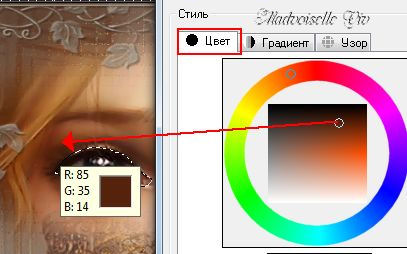
23. Слои - Новый растровый слой.
Залейте выделение выбранным цветом.
24. Эффекты - Эффекты Текстуры - Текстура - выбрать предварительно загруженную текстуру, со следующими настройками.
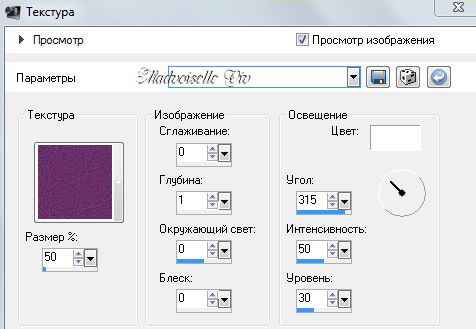
25. Слои - Новый растровый слой.
Эффекты - 3D эффекты - вырез.
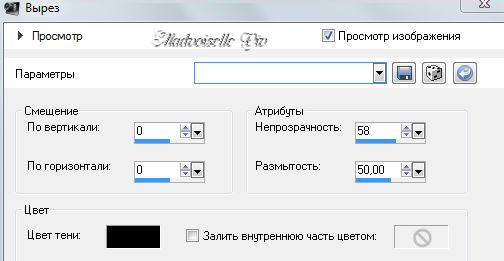
Выделение - Отменить выделение.
Слои - Слить с нижним. Назовите этот слой "веки."
26. Закрыть этот слой и повторно активировать слой "глаза".
Активировать инструмент "Выделение от руки", По точкам , а затем выберите веко левого глаза.
, а затем выберите веко левого глаза.

27. Изменить - Копировать.
Выделение - Отменить выбор.
Изменить - Вставить как новый слой. Назовите его "ресницы"
Изображение - Переворот.
28. Разместите на глазу, как на скрине.

29. Откройте слой "веки", чтобы проверить положение.

30. Вернитесь на слой "ресницы".
Слои - Дублировать.
Изображение - Зеркальное отражение.
Переместите его под правый глаз, в моем примере я должна была удалить часть из-за волос (ластиком).

31. Объединить слои "веки", "ресницы" и "копия ресницы" и закройте видимость этого (слитого) слоя.
32. Поставьте свое имя и / или ваш водяной знак на новом слое.
АНИМАЦИЯ
33. Изменить - Специальное копирование - Копировать слияние.
Открыть AniShop
и перейдите к Правка - Вставить - Вставить как новая анимация.
Вернуться в PSP.
34. Включите слой "глаза".
Активируйте инструмент "Деформирующая кисть"
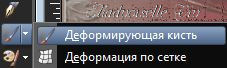
с такими настройками (размер кисти выбираем по радужной оболочке глаза)

слегка(!) подвиньте зрачок влево поочередно на обоих глазах.

35. Изменить - Специальное копирование - Копировать слияние.
Перейти в AniShop
Правка - Вставить - Следующий фрейм
Вернуться в PSP.
36. Нажмите два раза на "голубую"стрелку - сделайте 2 шага назад
- сделайте 2 шага назад
37. Изменить - Специальное копирование - Копировать слияние.
Перейти в AniShop
Правка - Вставить - Следующий фрейм - это будет 3-й фрейм.
Вернуться в PSP.
38. Снова активируйте инструмент "Деформирующая кисть" и слегка (!) передвиньте "зрачок" вправо.
39. Изменить - Специальное копирование - Копировать слияние.
Перейти в AniShop
Правка - Вставить - Следующий фрейм - это будет 4-й фрейм.
40. Вернуться в PSP.
Откройте видимость слитого слоя "веки".
Изменить - Специальное копирование - Копировать слияние.
Перейти в AniShop
Правка - Вставить - Следующий фрейм - это будет 5-й фрейм.
41. Кликните по фрейму 2 и, зажав Shift, кликните по фрейму 4.
Правка - Копировать.
Кликните по фрейму 5.
Правка - Вставить - Следующий фрейм.
42. Правка - Выбрать все.
Анимация - Свойства фрейма - 120
43. Кликните по фрейму 5 (закрытые глаза)
Анимация - Свойства фрейма - 7.
44. Анимация - Размер анимации -
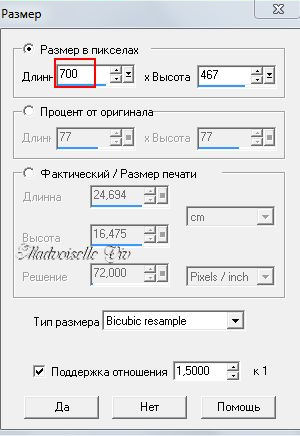
45. Включите просмотр "Анимации", если все устраивает сохраните, как Gif.
©Inge-Lore 10.08.2011
Augen-Eyes

Фильтр:
Xero - Improver
Текстуру загрузить в папку "Текстуры" в "My PSP Files"

1. Откройте новое прозрачное изображение 900 х 600 пикселей
2. Заполните градиентом с цветами коллажа
светлым на переднем плане - #cab8a0
темным на фоне - #593f2e

Заполните ваше изображение.
3. Настройки - Размытость - Размытость по Гауссу
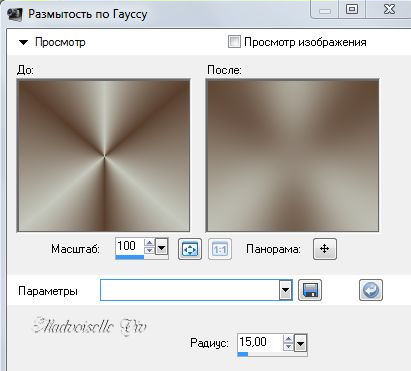
4. Эффекты - эффекты текстуры - Античная Мозаика
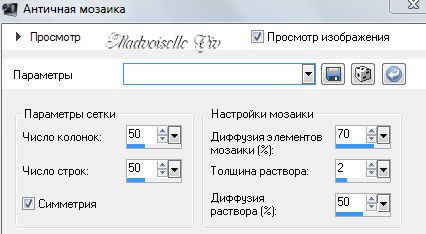
5. Новый слой - Выделить все
6. Скопировать "cas_tube12_4trappem07082011"

Вставить в выделенное.
Отменить выделение.
7. Эффекты - Плагины - Xero - Improver
один раз нажать на Landscape.
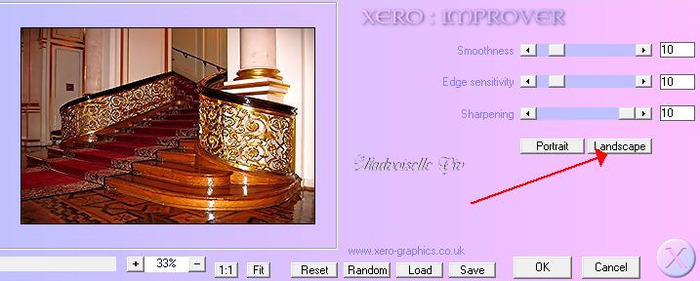
8. В палитре слоев снизить непрозрачность до 80
9. Скопируйте "CrisOrtega_AtTheThresholdOfOblivian2"

Изменить - Копировать - Вставить как новый слой.
Переместите его в правый нижний угол.
10. Слои - Дублировать
Активировать оригинальный слой (ниже).
Настройки - Размытость - Размытость по Гауссу - радиус 15.
Эффекты - Эффекты Текстуры - Античная Мозаика, с теми же настройками.
11. Вернитесь на верхний слой.
Эффекты - Плагины - Xero - Improver, с предыдущим настройкам.
12. Эффекты - 3D-эффекты - тень

Слои - Слить - с нижним.
13. Открыть клипарт "auszug-never-after_crisortega_dezember08".
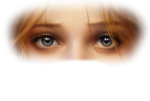
Изменить - Копировать - Вставить как новый слой.
Переместите его в верхний левый угол.
14. Слой - Дублировать,
и активировать оригинальный слой.
Настройки - Размытость - Размытость по Гауссу - радиус 15.
Эффекты - Эффекты Текстуры - Античная Мозаика, с теми же настройками.
15. Вернитесь на верхний слой.
Эффекты - Плагины - Xero - Improver, с предыдущим настройкам.
Слои - Слить - с нижним.
Назовите этот слой "глаза"
16. Слои - Новый растровый слой.
Залейте цветом переднего плана.
17. Откройте маску

18. Слои - Создать слой маски - Из изображения.
Выберите маску sp_maske_gross18, со следующими параметрами:

19. Слои - Слить - Слить группу.
Эффекты - 3D эффекты - Тень.

20. Эффекты - Эффекты краев - Улучшение.
21. Включите слой "глаза".
Активировать инструмент "Выделение от руки", По точкам
в случае необходимости, увеличить изображение, чтобы лучше видеть, что делать, и выделите оба глаза.

22. Установите на переднем плане цвет, взятый с "века"
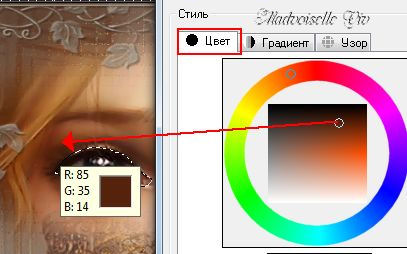
23. Слои - Новый растровый слой.
Залейте выделение выбранным цветом.
24. Эффекты - Эффекты Текстуры - Текстура - выбрать предварительно загруженную текстуру, со следующими настройками.
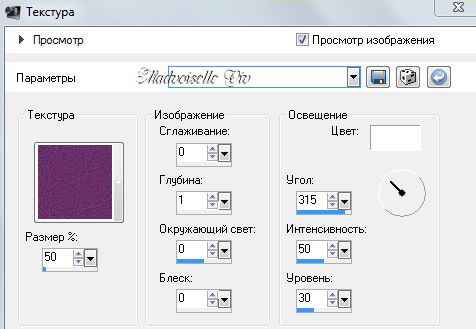
25. Слои - Новый растровый слой.
Эффекты - 3D эффекты - вырез.
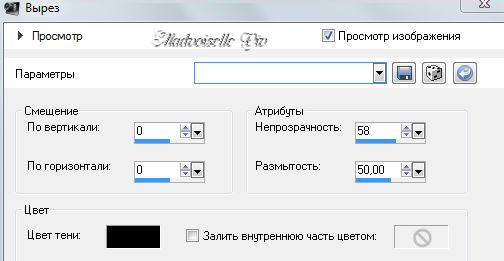
Выделение - Отменить выделение.
Слои - Слить с нижним. Назовите этот слой "веки."
26. Закрыть этот слой и повторно активировать слой "глаза".
Активировать инструмент "Выделение от руки", По точкам

27. Изменить - Копировать.
Выделение - Отменить выбор.
Изменить - Вставить как новый слой. Назовите его "ресницы"
Изображение - Переворот.
28. Разместите на глазу, как на скрине.

29. Откройте слой "веки", чтобы проверить положение.

30. Вернитесь на слой "ресницы".
Слои - Дублировать.
Изображение - Зеркальное отражение.
Переместите его под правый глаз, в моем примере я должна была удалить часть из-за волос (ластиком).

31. Объединить слои "веки", "ресницы" и "копия ресницы" и закройте видимость этого (слитого) слоя.
32. Поставьте свое имя и / или ваш водяной знак на новом слое.
АНИМАЦИЯ
33. Изменить - Специальное копирование - Копировать слияние.
Открыть AniShop
и перейдите к Правка - Вставить - Вставить как новая анимация.
Вернуться в PSP.
34. Включите слой "глаза".
Активируйте инструмент "Деформирующая кисть"
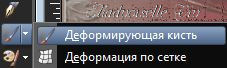
с такими настройками (размер кисти выбираем по радужной оболочке глаза)
слегка(!) подвиньте зрачок влево поочередно на обоих глазах.

35. Изменить - Специальное копирование - Копировать слияние.
Перейти в AniShop
Правка - Вставить - Следующий фрейм
Вернуться в PSP.
36. Нажмите два раза на "голубую"стрелку
37. Изменить - Специальное копирование - Копировать слияние.
Перейти в AniShop
Правка - Вставить - Следующий фрейм - это будет 3-й фрейм.
Вернуться в PSP.
38. Снова активируйте инструмент "Деформирующая кисть" и слегка (!) передвиньте "зрачок" вправо.
39. Изменить - Специальное копирование - Копировать слияние.
Перейти в AniShop
Правка - Вставить - Следующий фрейм - это будет 4-й фрейм.
40. Вернуться в PSP.
Откройте видимость слитого слоя "веки".
Изменить - Специальное копирование - Копировать слияние.
Перейти в AniShop
Правка - Вставить - Следующий фрейм - это будет 5-й фрейм.
41. Кликните по фрейму 2 и, зажав Shift, кликните по фрейму 4.
Правка - Копировать.
Кликните по фрейму 5.
Правка - Вставить - Следующий фрейм.
42. Правка - Выбрать все.
Анимация - Свойства фрейма - 120
43. Кликните по фрейму 5 (закрытые глаза)
Анимация - Свойства фрейма - 7.
44. Анимация - Размер анимации -
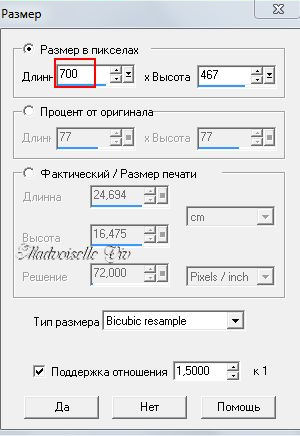
45. Включите просмотр "Анимации", если все устраивает сохраните, как Gif.
©Inge-Lore 10.08.2011
Серия сообщений "Коллажи Corel + Animation":
Часть 1 - Коллаж "Earth"
Часть 2 - Коллаж "Пыль из-под копыт"
...
Часть 41 - Коллаж "ZOOM"
Часть 42 - Коллаж "Храм моей души"
Часть 43 - Коллаж "Глаза"
| Рубрики: | Уроки Corel |
| Комментировать | « Пред. запись — К дневнику — След. запись » | Страницы: [1] [Новые] |






